 全国
全国
 全国
全国
说到电脑问题,就不得不提电脑黑屏问题了。这电脑黑屏问题一直是困扰我们电脑用户的常见问题,因此小编为了解决黑屏问题也总结了不少的方法,比如说常见的笔记本开机后黑屏进不了系统的解决方法。下面小编笔记本开机后黑屏怎么回事,同时还会讲述笔记本电脑启动黑屏进不了系统如何解决!
笔记本开机后黑屏怎么回事?如何解决?
情况一:电脑系统问题导致笔记本开机后黑屏!
1、 检查一下电脑开机黑屏是否因为显示器的刷新频率设置过高而导致的
2、 考虑显卡的驱动程序是否有问题,未升级或者不兼容
3、 电脑硬件加速设置过高导致“黑屏”现象
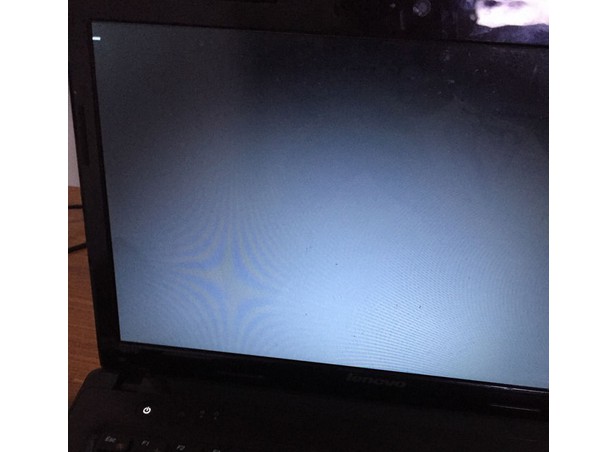
解决方法一:刷新频率设置!检查一下电脑开机黑屏是否因为显示器的刷新频率设置过高而导致的,进入安全模式后右击桌面并选择“属性”,在打开的窗口中选择“设置”选项卡,单击“高级”按钮,选择“监视器”选项卡,将“屏幕刷新频率”设置低一些即可
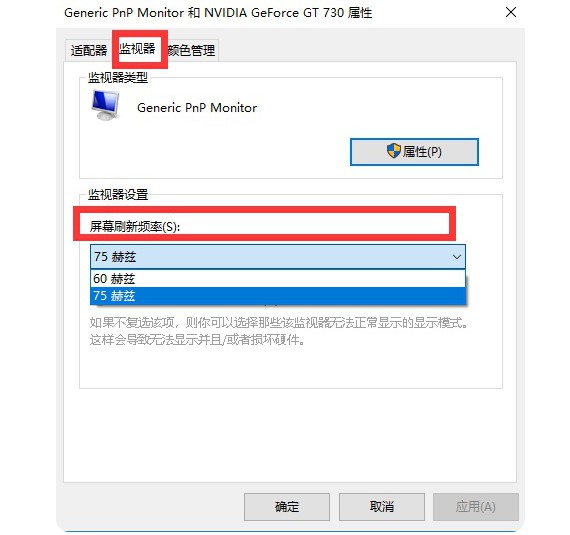
解决方法二:检查显卡驱动程序1、 如果还不能解决问题,考虑显卡的驱动程序是否有问题,在安全模式下将显卡驱动程序卸载并重新安装一遍。
2、 另外,DirectX安装程序可能会错误地检测显卡,并安装不能正常驱动的驱动程序,请确认使用的显卡驱动程序是否正确
3、 或者直接借助第三方驱动安装软件,对笔记本电脑显卡驱动重装或升级
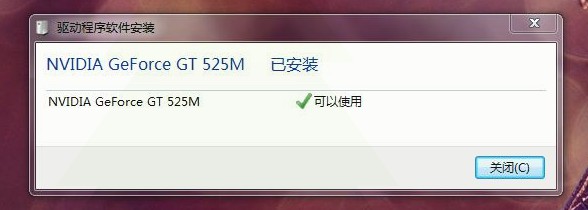
解决方法三:硬件加速设置!1、
硬件加速可以使得要处理大量图形的软件运行得更加流畅,但是如果电脑硬件加速设置得过高,则可能导致“黑屏”现象。为解决“黑屏”故障,请首先尝试降低硬件加速
2、
单击Windows“开始”菜单,单击“控制面板”,然后双击“显示”,选择“疑难解答”选项卡,在“硬件加速”下,将滑块从“全”逐渐拖动到接近“无”的位置,单击“确定”即可
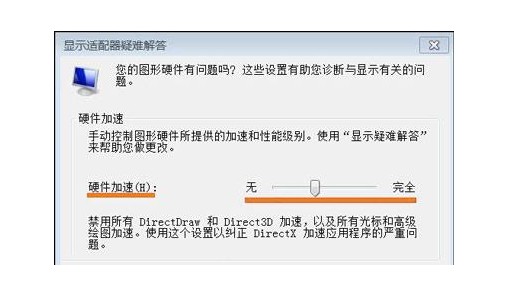
解决方法四:电脑系统设置!1、 重启电脑,并在开机的时候不断按键盘上的F8键

2、 选择最近一次的正确配置(高级),电脑就会恢复上一次开机时的状态
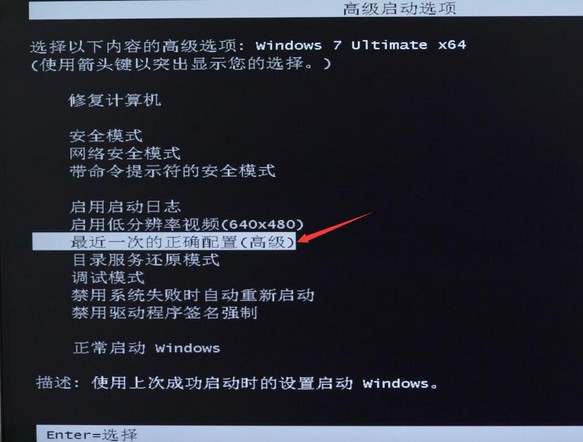
3、 如果无法解决的话,那么就同在高级启动选项界面,选择安全模式,能成功进入就表示电脑没有大问题
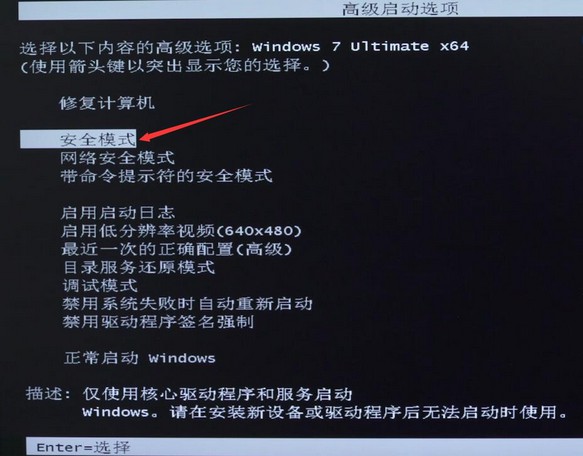
4、 然后,点击开始-所有程序
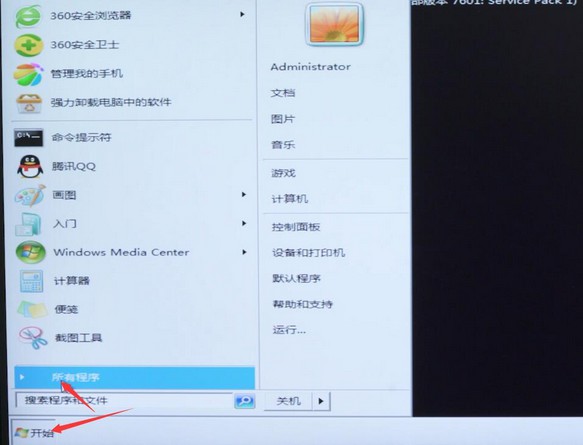
5、 之后,继续点击附件-系统工具

6、 接着,我们找到并点击系统还原
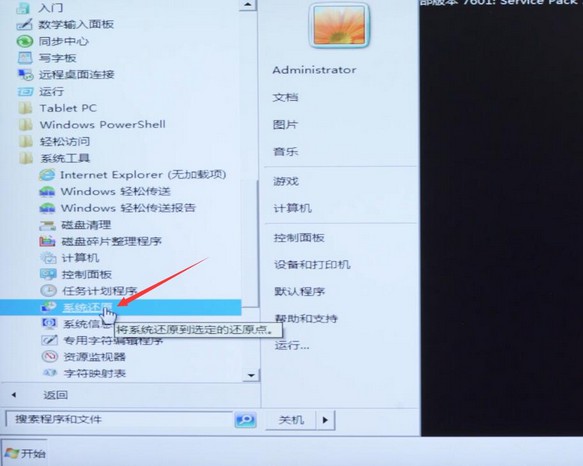
7、 最后点击下一步,即可进行Windows系统还原了
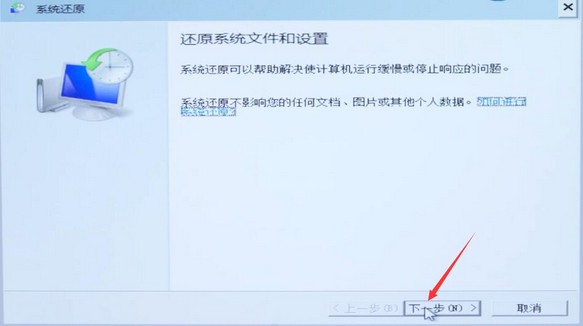
8、 如果上述的方法都没有效果,那么可能是系统出现了问题,就需要重装系统了
情况二:电脑硬件问题导致笔记本开机后黑屏!检查电脑硬件是否有问题,比如说CPU、显卡和内存条,确认显示器是否损坏,确认风扇是否有问题
解决方法:检查电脑硬件!1、 首先检查显卡与主板I/O插槽之间的接触是否良好。如有必要,请将显卡取下,重新安插一次,确保安插到位,接触良好。

2、 确认显示器是否损坏:如果显示器和显卡安装牢靠,那么请换一台确认正常的显示器试一试。如果电脑开机黑屏不再出现,那么原因是显示器可能损坏了
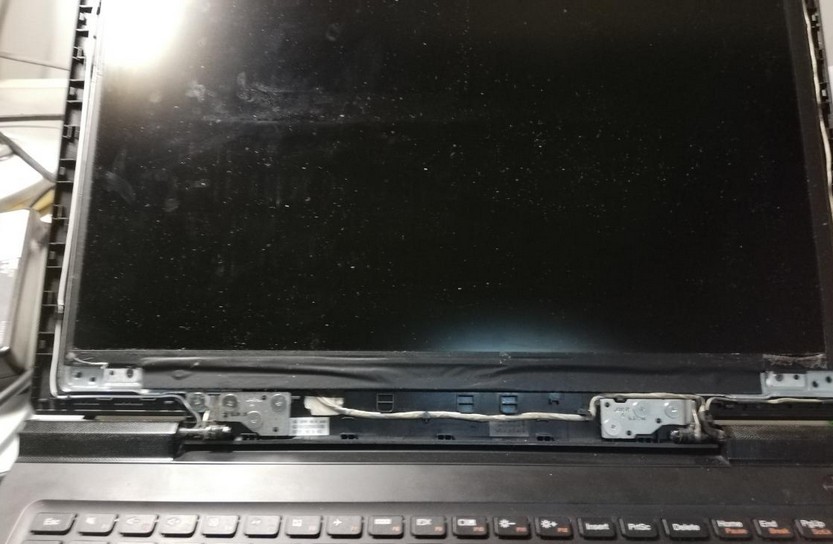
3、
确认风扇是否有问题:如果显示器未损坏,请进一步检查CPU风扇是否运转。如运转,可用万用表测量电压输出是否正常为±12V、±15V,若不正常可以换一个电源试一试

4、
最后,如仍出现电脑开机黑屏,则可将除CPU、显卡、内存条之外的所有组件取下,然后加电启动电脑。如果内存有故障,应会有报警声。如果不是内存原因,请换一个正常的CPU,开机重新检测。如仍出现黑屏,则只能换一个主板了,问题也应该出现在主板上。

以上就是笔记本开机后黑屏2大常见情况和解决方法!如果你的笔记本电脑启动黑屏进不了系统,那么你可以参考以上的方法来解决,希望可以帮助你解决笔记本电脑开机黑屏的问题。

 笔记本电脑黑屏后无法开机怎么解决
笔记本电脑黑屏后无法开机怎么解决
1、检查电源适配器和主板 1、惠普笔记本出现黑屏故障后,首先看电源适配器是否能正常通电,如果有条件的,用万用表检查是否达到额定电压,以此排除适配器故障。 2、
 笔记本电脑黑屏启动不了怎么办 笔记本电脑黑屏怎么办
笔记本电脑黑屏启动不了怎么办 笔记本电脑黑屏怎么办
内存条松动或灰尘太多导致,可以将内存条除出,用干净橡片清洁内存条金手指并用软毛刷或皮吹清理内存插槽,再安装上去,一般问题可以解决。 2、主板启了保护作用
 笔记本电脑进不了系统怎么办?专业维修师傅有妙招
笔记本电脑进不了系统怎么办?专业维修师傅有妙招
电脑笔记本进不了系统,可能是由于显示方面出了问题,也有可能是暂时出现的开机故障。那么在出现这种问题之后,您首先要看看到底是哪里的问题,比如在开启电脑的
 笔记本电脑进不了系统怎么办
笔记本电脑进不了系统怎么办
1、长按电源键10秒以上,笔记本重新进入BIOS,确认BIOS中的重要文件是否安装正确,并重插按【Shift】+【F4】,再按F10保存【Y】或【A3】进入安全模式; 2、进入安全模

时效保障

明码标价

全程上险

超长保险

扫码享福利
优惠信息提前知,服务售后有保障